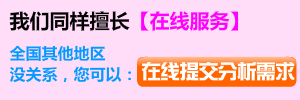proengineer入門教程(十)
2013-07-02 by:廣州CAD:proe設計培訓中心 來源:仿真在線
 草繪弧
草繪弧
弧工具可以創建 3 點和相切端弧。在此任務中,我們將創建一個相切弧。
任務 2-8: 繼續草繪以創建一個橢圓形。使用矩形作為指南開始草繪相切弧。
1.如下圖所示草繪兩個弧:
從草繪器工具欄(屏幕右側)單擊“圓弧”(Arc) 。
。
要開始一個圓弧,單擊并釋放矩形的右上角頂點。
將光標水平向右移出綠色象限符號以繼續創建弧。
單擊并釋放矩形的右上角頂點以完成圓弧。
保持“圓弧”(Arc) 仍處于按下狀態,在矩形左側草繪一個類似的弧。
仍處于按下狀態,在矩形左側草繪一個類似的弧。

 草繪時請始終使用‘單擊并釋放\’,而不是‘按住鼠標左鍵并拖拉\’。
草繪時請始終使用‘單擊并釋放\’,而不是‘按住鼠標左鍵并拖拉\’。
2.單擊鼠標中鍵可停止草繪,并允許對項目進行選取。
請注意,草繪器工具欄中的“選取項目”(Select Items) 現在處于按下狀態。
現在處于按下狀態。
按 CTRL 選取兩條垂直線。
按住鼠標右鍵,然后選取“刪除”(Delete)。
 創建尺寸
創建尺寸
可通過“尺寸”(Dimension) 工具創建許多不同的尺寸類型。要創建尺寸,選取要標注其尺寸的項目,然后單擊鼠標中鍵以定位尺寸值
任務 2-9: 通過創建尺寸完成橢圓草繪。
1.從草繪器工具欄(屏幕右側)單擊“尺寸”(Dimension) 。
。
選取第一個弧,然后選取第二個弧
將光標放置在草繪上方,單擊鼠標中鍵放置尺寸。
在“尺寸方向”(Dim Orientation) 對話框中選取“水平”(Horiz),然后單擊“接受”(Accept)。
2.保持“尺寸”(Dimension) 處于按下狀態,依次選取頂部和底部直線。
處于按下狀態,依次選取頂部和底部直線。
將光標放置在草繪右側,然后單擊鼠標中鍵放置尺寸。
單擊鼠標中鍵可停止草繪,并允許對項目進行選取。
(請注意,現在“選取項目”(Select Items) 已被按下。)
已被按下。)
雙擊水平尺寸,輸入 18,然后按 ENTER。
雙擊垂直尺寸,輸入 12.5,然后按 ENTER。
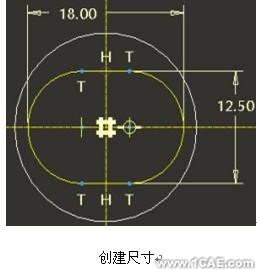
3.在草繪器工具欄中單擊“完成草繪”(Complete Sketch) 。
。
4.單擊主工具欄中的“保存的視圖列表”(Saved View List) ,然后選擇“標準方向”(Standard Orientation)。
,然后選擇“標準方向”(Standard Orientation)。
5.從主工具欄中單擊“基準平面”(Datum Planes) ,顯示基準平面。
,顯示基準平面。
6.從主工具欄中單擊“著色”(Shading) 。
。
 完成拉伸特征
完成拉伸特征
現在基準平面和草繪已創建,我們將完成“拉伸”特征,創建一個使 PISTON 中空的橢圓切口。
任務 2-10: 完成“拉伸”切口,以使模型中空。
1.完成“拉伸”特征,如下圖所示:
單擊模型上的黃色方向箭頭以反向方向。
在操控板中單擊“深度選項”(Depth Options) 快捷方式 上的黑色箭頭,并選取“穿透”(Through All)
上的黑色箭頭,并選取“穿透”(Through All) 。
。
在操控板中單擊“去除材料”(Remove Material) ,然后單擊“完成特征”(Complete Feature)
,然后單擊“完成特征”(Complete Feature) 。
。
按住鼠標中鍵旋轉模型,并查看底面的切口。
 右鍵單擊拖動控制柄或模型,或使用操控板中的圖標,可以完成許多特征操作。
右鍵單擊拖動控制柄或模型,或使用操控板中的圖標,可以完成許多特征操作。
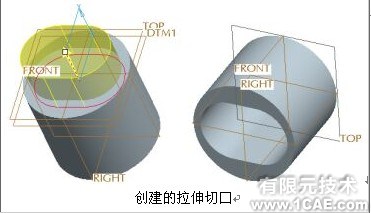
相關標簽搜索:proengineer入門教程(十) proe鈑金展開 proe入門教程 Fluent、CFX流體分析 HFSS電磁分析 Ansys培訓 Abaqus培訓 Autoform培訓 有限元培訓 Solidworks培訓 UG模具培訓 PROE培訓 運動仿真